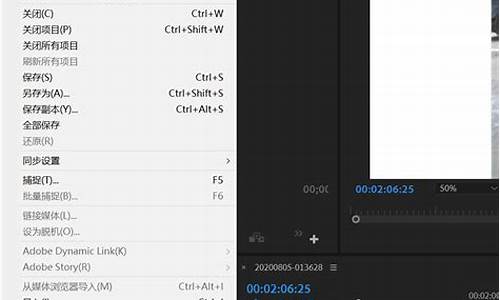电脑系统版本号21H1,电脑系统版本号怎么查看
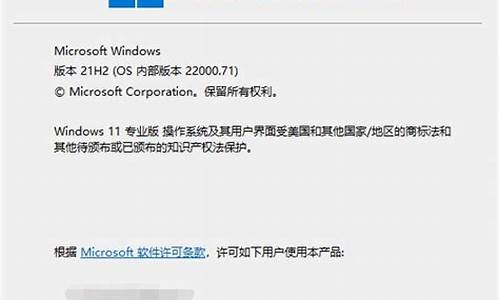
前一段时间,微软给所有的win10用户推送了win1021h1版本,其中修复了大量之前版本存在的漏洞和错误,并优化了部分界面内容,但是有些朋友遇到了无法更新或者更新失败的问题,我们可以通过删除部分文件的方法进行解决。
win1021h1无法更新怎么办
1、首先右键点击左下角的开始菜单(windows图标),然后选择“运行”
2、在其中输入“services.msc”,再点击下方的“确定”
3、在弹出的窗口中找到“windowsupdate”,右键选中它点击“停止”
4、然后来到我的电脑中“C:\Windows\SoftwareDistribution”这个位置,可以直接复制粘贴到图示位置。
5、右键选中“datestore”和“download”两个文件夹,将他们删除。
6、删除之后回到之前的服务项,将前面停止的“windowsupdate”服务启动。
7、然后打开控制面板,在控制面板中找到并点击“更新和安全”
8、就可以发现win10可以正常更新win1021h1了。
此前,微软给所有win10用户推送了21h1版本系统,很多朋友都选择更新了这款新系统。但是有些网友反馈在更新之后遇到了系统卡死的情况,我们可以通过重启资源管理器的方式暂时解决这个问题,下面一起来看一下吧。
win1021h1卡死怎么办
方法一:
1、首先使用键盘按下“ctrl+shift+esc”快捷键打开任务管理器。
2、在进程一栏中找到“windows资源管理器”,右键选中它,点击“重新启动”
3、如果没有找到资源管理器,就点击左上角“文件”,选择“运行新任务”
4、然后输入“explorer.exe”,再点击“确定”即可。
方法二:
1、微软在此前推送了修复这个问题的补丁,如果大家现在还是有频繁遇到win1021h1系统卡死的情况,可以更新系统或者在本站下载一个最新的win1021h1系统。
win1021h1专业版下载
2、这款系统是最新的win1021h1系统,已经修复了此前容易出现系统卡死的漏洞,大家下载安装之后就不会遇到这个问题了。
3、如果没有安装过系统,不知道如何重装系统的话,可以在本站查看win10安装系统的教程。win10安装教程
声明:本站所有文章资源内容,如无特殊说明或标注,均为采集网络资源。如若本站内容侵犯了原著者的合法权益,可联系本站删除。